Оновлено квітень 2024: Припиніть отримувати повідомлення про помилки та сповільніть роботу системи за допомогою нашого інструмента оптимізації. Отримайте зараз на посилання
- Завантажити та встановити інструмент для ремонту тут.
- Нехай сканує ваш комп’ютер.
- Тоді інструмент буде ремонт комп'ютера.
Середня кнопка була корисним доповненням для мишей і була там деякий час. Середня кнопка миші використовується для прокрутки за допомогою вказівника миші, а простим клацанням на ту саму кнопку можна налаштувати такі функції, як відкриття нових вкладок тощо. Однак багато користувачів повідомили, що середня кнопка миші більше не працює. Проблема, як правило, більше стосується системи, ніж самої миші.
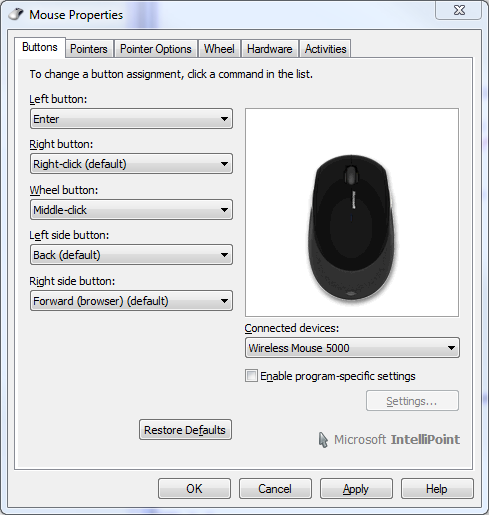
Виправте середню кнопку миші - проблема працює під Windows 10
Нижче наведено кілька пропозицій:
- Усунення несправностей обладнання та периферійних пристроїв
- Оновлення драйверів миші
- Встановлення специфічних для драйверів мишей драйверів
- Змініть записи реєстру.
Усунення апаратних проблем
Апаратне забезпечення проблема з вашою мишкою може завадити роботі середньої миші, тому ви можете перевірити мишу і побачити, чи вирішена проблема.
Щоб знайти проблему, ви можете відключити мишу від поточного комп’ютера та підключити її до іншого комп’ютера. Потім перевірте, чи працює середня кнопка миші на цьому комп’ютері.
Якщо ваша миша працює з іншим комп'ютером, це може бути проблема зв’язку між вашим комп’ютером та мишею або проблема з програмним забезпеченням, яка спричиняє роботу миші. Перевірте наведені нижче рішення для її відновлення.
Оновлення квітня 2024 року:
Тепер за допомогою цього інструменту можна запобігти проблемам з ПК, наприклад, захистити вас від втрати файлів та шкідливого програмного забезпечення. Крім того, це чудовий спосіб оптимізувати комп’ютер для максимальної продуктивності. Програма з легкістю виправляє поширені помилки, які можуть виникати в системах Windows - не потрібно кількох годин усунення несправностей, коли у вас під рукою ідеальне рішення:
- Крок 1: Завантажте інструмент для ремонту та оптимізації ПК (Windows 10, 8, 7, XP, Vista - Microsoft Gold Certified).
- Крок 2: натисніть кнопку "Нач.скан»Щоб знайти проблеми з реєстром Windows, які можуть викликати проблеми з ПК.
- Крок 3: натисніть кнопку "Ремонт всеЩоб виправити всі питання.
Якщо середня кнопка миші все ще не працює на іншому комп'ютері, це може бути проблемою з обладнанням самої вашої миші. Ви можете відкрити мишу та перевірити її за допомогою компонентів миші (рекомендуємо робити це лише у тому випадку, якщо ви знайомі з комп’ютером); ми не будемо висвітлювати це тут, оскільки структура миші змінюється від однієї миші до іншої та від одного виробника до іншого. Ви можете змінити Авторизацію повернення матеріалів (RMA), щоб отримати заміну, якщо вона гарантується.
Внесіть зміни в реєстр
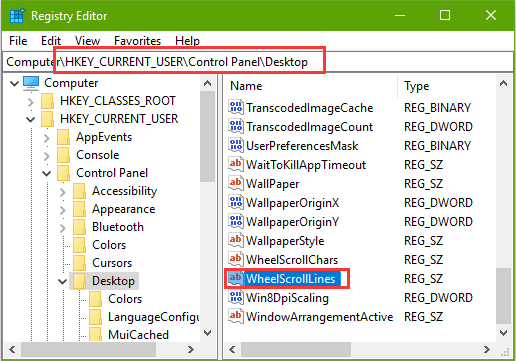
Якщо метод 1 не допоміг виправити несправність середнього колеса прокрутки / кнопки миші, ви можете спробувати це рішення, щоб повернути мишу на шлях. Звичайно, деякий час вам доведеться терпіти помилку миші або використовувати тачпад для цього.
1 Використовуйте ярлики Windows Win + R та відкрийте Run.
2. введіть regedit і натисніть Enter.
3. вставте наступний шлях в адресний рядок редактора реєстру та натисніть Enter:
HKEY_CURRENT_USER \ Панель керування \ Desktop
4. Шукайте WheelScrollLines на правій панелі та двічі клацніть по ній.
5. Змініть дані значення на 3 і натисніть кнопку ОК.
Оновлення програмного забезпечення для миші та перевірка стороннього програмного забезпечення

Як було сказано вище, програмне забезпечення, що входить до програми миші, контролює функції, які ви виконуєте з мишею, і відповідає за взаємодію з операційною системою. Є кілька випадків, коли середня кнопка після оновлення Windows більше не працює. Дійсно, додаток може бути не сумісним з операційною системою.
Після кожного основного оновлення операційної системи виробники представляють власні оновлення програмного забезпечення, щоб впоратися зі змінами та адаптувати свій продукт до операційної системи. Вам слід зайти на офіційний веб-сайт миші та переконатися, що встановлено найновіше програмне забезпечення.
Крім оновлення програмного забезпечення для миші, ви також повинні переконатися, що жодне програмне забезпечення, встановлене на вашому комп'ютері, не суперечить вашому стандартному програмному забезпеченню для миші. Це програмне забезпечення включає в себе утиліти миші, такі як KatMouse. Переконайтеся, що ці утиліти не заважають. Якщо це так, ви можете їх видалити (Windows + R і appwiz.cpl).
https://community.logitech.com/s/feed/0D53100006TM702CAD
Порада експерта: Цей інструмент відновлення сканує репозиторії та замінює пошкоджені чи відсутні файли, якщо жоден із цих методів не спрацював. Він добре працює в більшості випадків, коли проблема пов’язана з пошкодженням системи. Цей інструмент також оптимізує вашу систему для максимальної продуктивності. Його можна завантажити за Натиснувши тут

CCNA, веб-розробник, засіб виправлення неполадок ПК
Я комп'ютерний ентузіаст і практикуючий ІТ-фахівець. У мене багаторічний досвід роботи у комп'ютерному програмуванні, усуненні несправностей апаратного забезпечення та ремонту. Я спеціалізуюся на веб-розробці та проектуванні баз даних. У мене також є сертифікація CCNA для проектування мережі та усунення несправностей.

